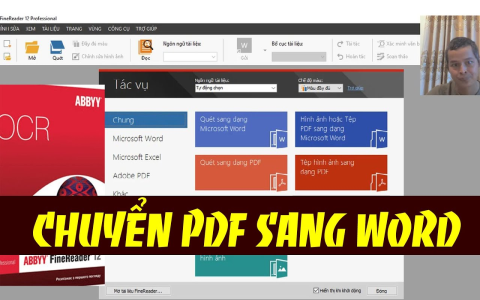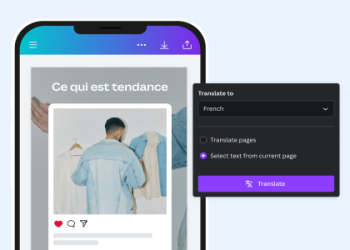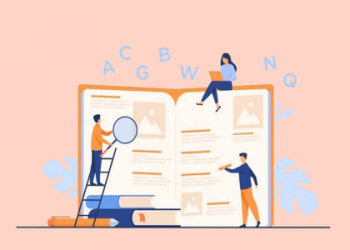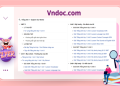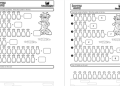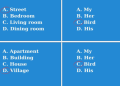Chào mọi người, hôm nay tôi lại lên đây chia sẻ chút kinh nghiệm thực tế của mình. Chuyện là tôi mới phải xử lý một mớ tài liệu Word từ tiếng Việt cần chuyển sang tiếng Anh. Nghe thì có vẻ đơn giản phải không? Nhưng mà bắt tay vào làm mới thấy cũng có nhiều cái lặt vặt phết đấy.
Ban đầu tôi thử thế này:
Lúc đầu, tôi cũng nghĩ đơn giản lắm. Cứ mở file Word lên, rồi tìm cách nào đó cho nó tự dịch thôi. Tôi nhớ là hồi trước có dùng qua một vài công cụ dịch online, nên cũng định làm theo kiểu đó. Mở trình duyệt lên, gõ tìm “dịch văn bản”.
Xong rồi tôi copy một đoạn văn bản từ file Word tiếng Việt, dán vào cái ô dịch của một trang web khá phổ biến. Chờ một lúc, nó cũng ra được bản tiếng Anh. Ờ, đọc qua thì cũng hiểu hiểu được ý chính. Nhưng mà ngó kỹ lại thì ôi thôi, câu cú nó cứ lủng củng thế nào ấy, nhiều chỗ đọc ngang phè phè. Với lại, cái định dạng của file Word gốc, nào là chữ đậm, chữ nghiêng, rồi bảng biểu các kiểu, nó bay sạch sành sanh. Chỉ còn trơ lại mỗi chữ thôi.
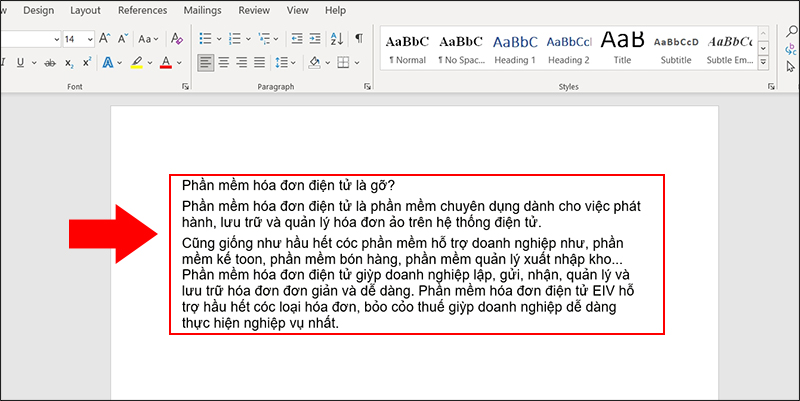
Thế này thì không ổn rồi. Nếu mà tài liệu ngắn, vài dòng thì chắc cố copy paste rồi sửa lại định dạng cũng được. Chứ cái file của tôi nó dài ngoằng, cả chục trang, làm kiểu thủ công này chắc tới Tết Congo cũng chưa xong.
Tìm tòi trong chính Microsoft Word:
Loay hoay một hồi, tôi mới nghĩ, ủa sao mình không thử tìm ngay trong Word xem nó có chức năng gì không nhỉ? Thời đại này rồi, kiểu gì mấy phần mềm văn phòng nó cũng phải tích hợp mấy cái tiện ích cơ bản chứ.
Thế là tôi bắt đầu mò mẫm. Mở file Word tiếng Việt lên, tôi nhìn một lượt các thanh công cụ. À, nhớ mang máng là có cái tab tên là “Review” hay “Xem lại” gì đó. Tôi bấm vào đấy.
Đúng như dự đoán! Trong tab “Review” này, có một cái nút tên là “Translate” (Dịch). Mừng húm! Tôi chọn thử vào “Translate Document” (Dịch tài liệu). Nó hiện ra một cái bảng bên phải màn hình, hỏi mình muốn dịch từ ngôn ngữ nào sang ngôn ngữ nào. Tôi chọn từ “Vietnamese” sang “English”.
Xong rồi bấm nút “Translate”. Word nó bắt đầu chạy, một lúc sau thì nó tạo ra một bản sao của tài liệu gốc, nhưng mà nội dung đã được chuyển sang tiếng Anh. Điều tuyệt vời là định dạng gốc được giữ lại khá tốt. Chữ đậm, chữ nghiêng, kích thước font, thậm chí cả bảng biểu nữa, hầu như nó vẫn giữ nguyên. Sướng! Đỡ được bao nhiêu công chỉnh sửa.
Vẫn cần phải chỉnh sửa lại:
Tuy nhiên, cũng phải nói thật là dù Word dịch và giữ định dạng tốt hơn nhiều so với copy paste thủ công qua web, nhưng chất lượng bản dịch thì vẫn là dịch máy thôi. Nhiều câu đọc lên vẫn thấy nó không được tự nhiên cho lắm, kiểu như dịch word-by-word ấy. Có những thuật ngữ chuyên ngành, hoặc những cách diễn đạt mà chỉ người Việt mình mới hiểu theo kiểu đó, thì máy nó dịch ra nghe kỳ cục lắm.
Thế nên, bước tiếp theo, và cũng là bước quan trọng không kém, đó là tôi phải đọc lại toàn bộ bản dịch tiếng Anh đó. Chỗ nào thấy chưa ổn, câu cú còn lủng củng, ý tứ chưa rõ ràng, hoặc dùng từ chưa chuẩn thì phải tự mình chỉnh sửa lại. Cái này thì đúng là phải có chút kiến thức về tiếng Anh và hiểu rõ nội dung gốc tiếng Việt thì mới làm tốt được.
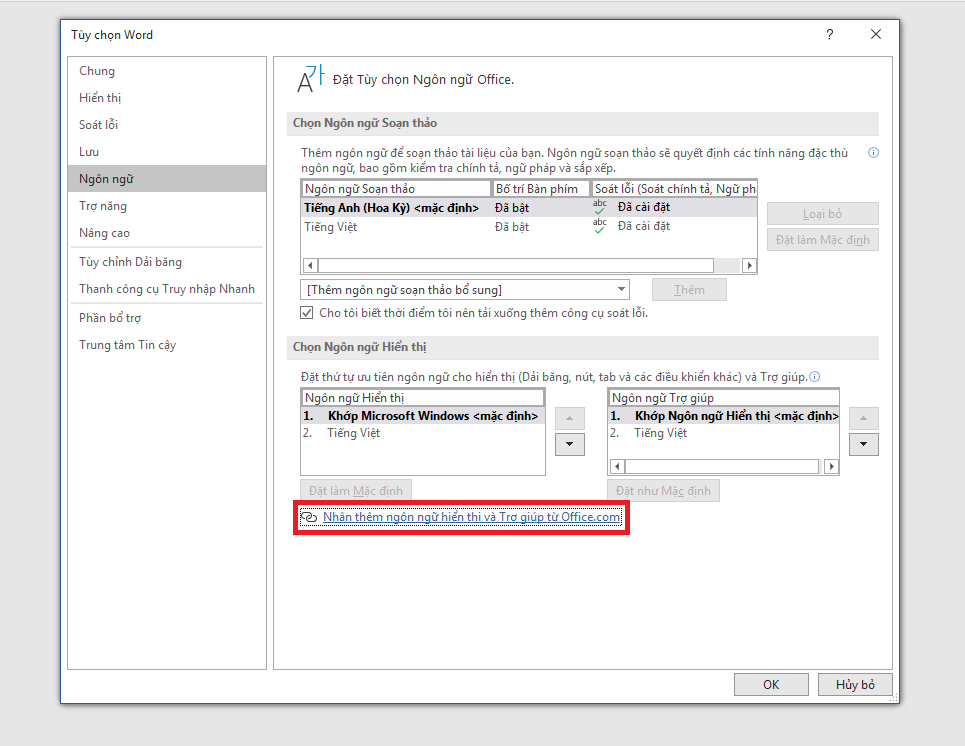
- Đọc kỹ từng đoạn, so sánh với bản gốc tiếng Việt.
- Chỉnh sửa lại ngữ pháp, từ vựng cho nó tự nhiên hơn.
- Đảm bảo ý nghĩa không bị sai lệch so với bản gốc.
Đúng là không có gì là hoàn hảo tuyệt đối ngay từ đầu. Công cụ nó chỉ hỗ trợ mình một phần thôi, còn lại vẫn phải dựa vào sức người là chính. Nhưng ít ra thì cái chức năng dịch sẵn có trong Word cũng giúp tôi tiết kiệm được khối thời gian so với việc phải làm thủ công hoàn toàn từ A đến Z, nhất là khoản giữ định dạng.
Đó, quy trình của tôi khi cần chuyển một file Word từ tiếng Việt sang tiếng Anh là như vậy đó. Hy vọng chia sẻ này của tôi cũng giúp ích được gì đó cho mọi người nếu có ai đang gặp phải tình huống tương tự. Quan trọng là cứ mày mò, thử nghiệm, rồi sẽ tìm ra cách làm hiệu quả thôi!
Đặt lớp học thử miễn phí
Học tiếng Anh 1 kèm 1 với giáo viên nước ngoài
Sau khi tham gia học thử, bạn có cơ hội nhận được bộ quà tặng miễn phí:
✅ Báo cáo đánh giá trình độ tiếng Anh
✅ 24 buổi học phát âm
✅ 30 phim hoạt hình song ngữ
✅ Bộ thẻ học động từ